
时间:2020-10-09 23:47:08 来源:www.win10xitong.com 作者:win10
昨天小编在一个论坛上看见有一位网友发帖提出了一个问题,他在咨询win10电脑系统字体大小如何设置的情况该怎么处理,要是你的电脑知识不够丰富,那面对win10电脑系统字体大小如何设置的问题就不知道怎么办了。如果你想自己来面对win10电脑系统字体大小如何设置的情况,我们其实可以参考一下这个方法来处理:1、首先,点击任务栏左下角的"开始菜单",点击"设置"按钮。2、进入Windows设置界面后,选择"系统"选项进入就比较简单的处理它了。下边就是详细的win10电脑系统字体大小如何设置的详细处理手法。
操作过程:1、首先,点击任务栏左下角的"开始菜单",点击"设置"按钮。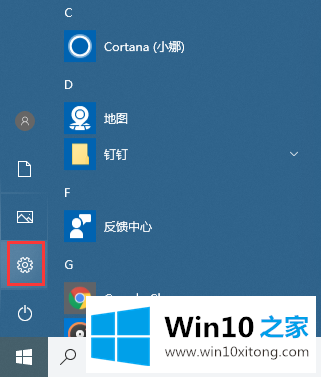 2、进入Windows设置界面后,选择"系统"选项进入。
2、进入Windows设置界面后,选择"系统"选项进入。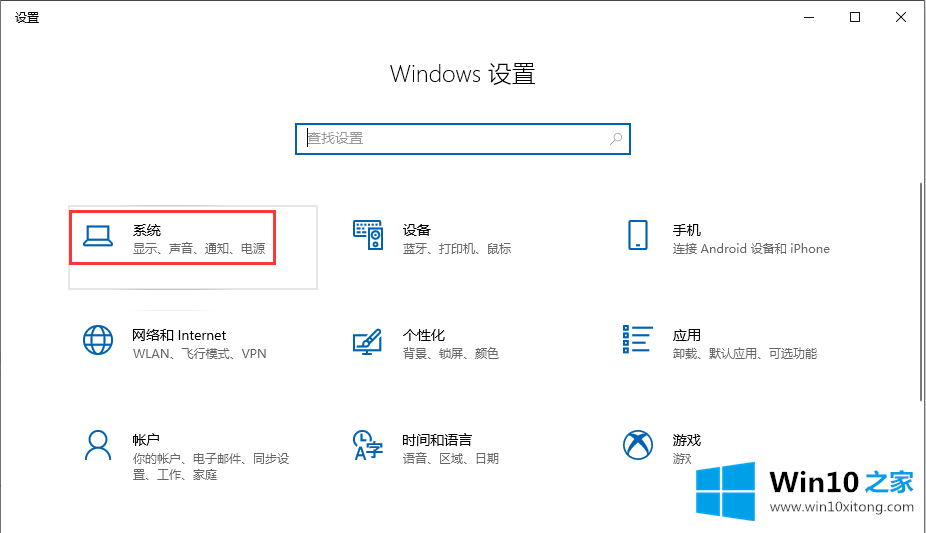 3、然后在显示界面找到"高级缩放设置"并点击进入。
3、然后在显示界面找到"高级缩放设置"并点击进入。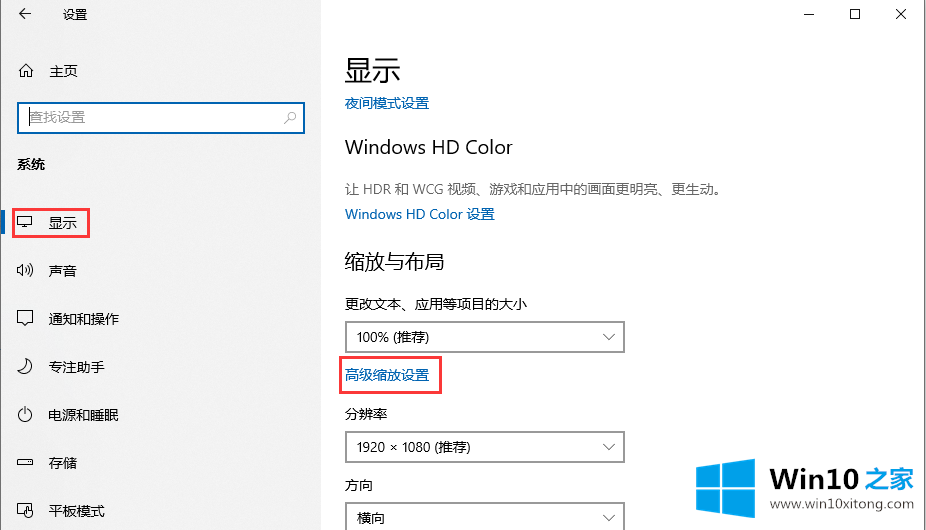 4、输入自定义缩放大小的比例,然后点击"应用"下一步。(注意:如果想变大,则比例>100%;如若想变小,则<100%)。
4、输入自定义缩放大小的比例,然后点击"应用"下一步。(注意:如果想变大,则比例>100%;如若想变小,则<100%)。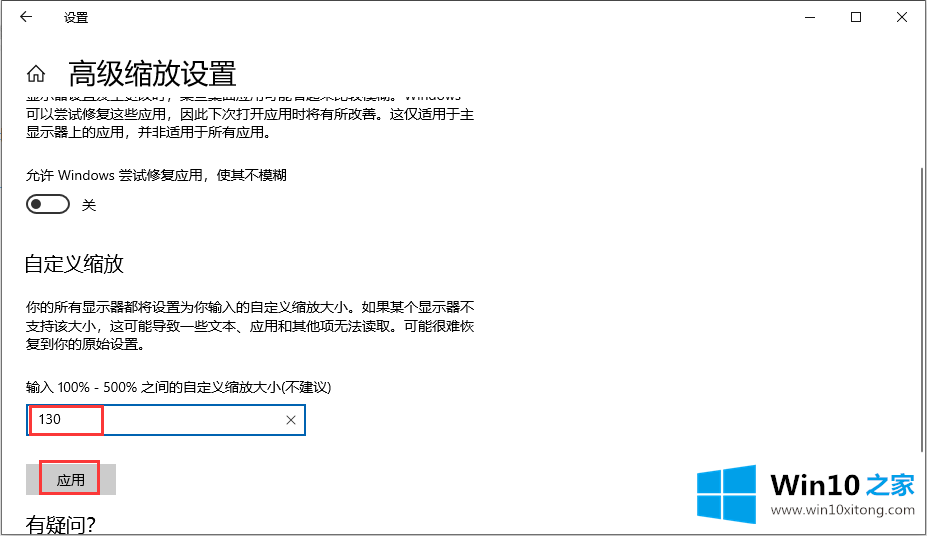 5、点击"立即注销",系统注销后字体的大小便调整了。
5、点击"立即注销",系统注销后字体的大小便调整了。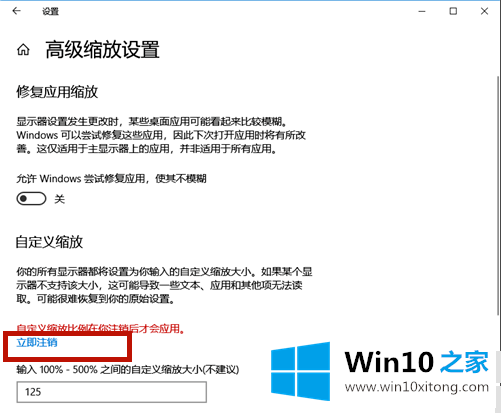
最后,如果你遇到了win10电脑系统字体大小如何设置的问题,就可以试试上面的方法解决各位的问题不知道有没有得到解决呢?如果你还有别的windows系统相关的问题,可以继续在本站查找阅读。